Neste post, veremos como cancelar ChkDsk no Windows 10/8 na inicialização ou reinicialização, após ter sido agendado no Windows. A verificação de erros de disco no Windows 10/8 é um pouco diferente das versões anteriores do Windows. No Windows 10, a Microsoft redesenhou o utilitário chkdsk - a ferramenta para detectar e corrigir danos no disco.
A Microsoft introduziu um sistema de arquivos chamado ReFS, que não requer um chkdsk offline para reparar a corrupção - pois segue um modelo diferente de resiliência e, portanto, não precisa executar o utilitário chkdsk tradicional. O disco é verificado periodicamente em busca de erros no sistema de arquivos, setores defeituosos, clusters perdidos, etc., durante a manutenção automática e agora você não precisa mais voltar a executá-lo.
Mas pode haver momentos em que você pode querer executar a versão de linha de comando do ChkDsk. Nesse caso, você pode abrir o CMD, inserir o seguinte comando para identificar setores defeituosos, tentar recuperar as informações e corrigir os erros detectados e agendar um ChkDsk para ser executado no momento da inicialização:
chkdsk / f / r c:
Cancelar o ChkDsk no Windows 10
Durante a inicialização do Windows, você terá alguns segundos, durante os quais você pode pressione qualquer tecla para abortar a verificação de disco agendada. Se isso não ajudar, cancele o CHKDSK pressionando Ctrl + C e veja se funciona para você.
Se enquanto estiver em execução, você precisa cancelá-lo, então, a única coisa que quero fazer é desligar o computador. Mas então, novamente na próxima reinicialização, o utilitário chkdsk agendado será executado.
Se você deseja cancelar o chkdsk no Windows 10/8 depois de agendá-lo, veja como você pode fazer isso.
1] Usando o Editor do Registro
Corre regedit para abrir o Editor do Registro e navegar até a seguinte chave:
HKEY_LOCAL_MACHINE \ SYSTEM \ CurrentControlSet \ Control \ Session Manager
Altere a entrada BootExecute de:
autocheck autochk * / r \ DosDevice \ C:
Para:
autocheck autochk *
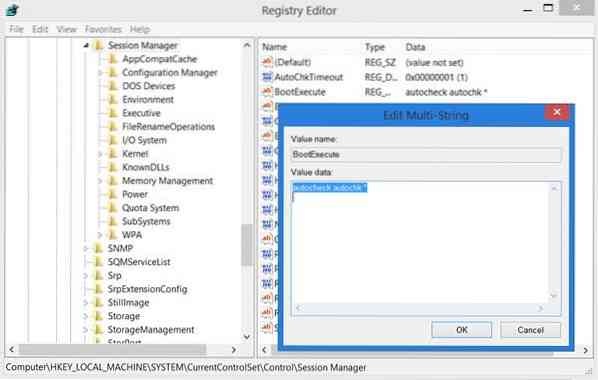
Feche o Editor do Registro e reinicie o seu PC com Windows. ChkDsk não será executado.
2] Usando Prompt de Comando
Para cancelar um disco de verificação programada, abra uma janela elevada do CMD, digite o seguinte e pressione Enter:
chkntfs / x c:
Aqui c é a letra da unidade. Isso deve cancelar a execução de chkdsk agendada.
3] Usando Taskkill
Primeiro, obtenha o PID para a tarefa Chkdsk. Abra o Gerenciador de Tarefas e veja CHKDSK, clique com o botão direito> Detalhes. Você irá encontrar isso aqui.
Agora, em um prompt de comando elevado, execute o seguinte:
tarefa de matar / F PID XYZ
Aqui, XYZ é o ID do processo para o CHKDSK em execução.
Você deve saber que não é uma boa ideia interromper à força um processo chkdsk programado manualmente que foi executado com parâmetros como / f e / r.
Dê uma olhada nessas postagens também:
- ChkDsk ou Check Disk é executado a cada inicialização
- ChkDsk ou Check Disk não será executado na inicialização.
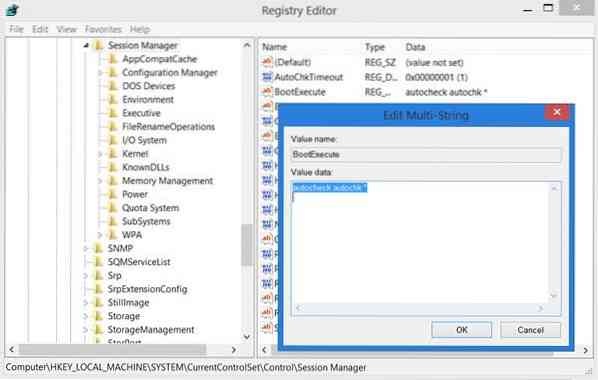
 Phenquestions
Phenquestions


